首页 / 教程
WPS打蓝图 | wps打出来这个五角星,高手指教详细点
2022-12-07 04:04:00
1.wps怎么打出来这个五角星,高手指教详细点
插入——符号——其他符号,在“子集”中选择“CJK符号和标点”就可以看到★了。
其实很多输入法可以快捷输入这些符号,比如我常用的“极点五笔”,输入zzt就可以显示了,阅读你使用的输入法的帮助文件,可以快速了解更多输入方法。
PS:输入公文横杠和五角星的经验。点插入形状,选择直线,按住Shift不松画页面宽度的线,双击线条,在“线条颜色”中选择“红色”,在“线型”中选择2.25磅或者3磅(我喜欢3磅),在“版式”中选择“居中”,确定。然后点插入——文本框,拖一个适当大小的文本框出来,文本框线条颜色设置成“无”,插入五角星,颜色设置成红色,大小 设置成2号字,调整文本框的大小到左右空白合适,双击文本框,在“版式”中选择“居中”,确定。点击文本框连线选中,按住 Shift不松点击直线同时选中,右键——组合,以后就可以同时移动线和星星了。
2.如何在wps文字里输入方框符号
操作步骤如下:
1、打开目标WPS文字文档,点击菜单栏中的【插入】
2、点击插入后,在插入下方的工具栏中找到【符号】工具,点击【符号】
3、点击符号后,找到最下方的文字【其他符号】
4、点击其他符号后,会出现一个符号设置工具,选择字体【wingdings】
5、在wingdings字体下找到并点击符号,再按最下方的【插入】
6、点击插入后,可以看到该符号被插入到了文档中
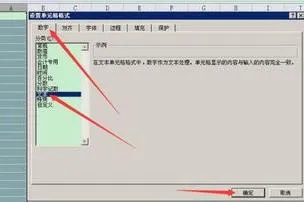
最新内容
| 手机 |
相关内容

wps文档设置下页标题栏 | wps凡是
wps文档设置下页标题栏 【wps凡是有标题一的都另起一页,设置方法求高手】,设置,标题栏,表格,文档,方法,高手,1.wps凡是有标题一的都
WPS文字设置章节 | WPS文字插入目
WPS文字设置章节 【WPS文字插入目录】,文字,自动生成目录,怎么设置,设置,操作方法,选择,1.WPS文字怎么插入目录以WPS 2019版本为例1
wps中输入r加圈 | 在word中输入大
wps中输入r加圈 【在word中输入大写R外加一个圈】,文字,输入,字符,怎么输入,插入,加圈,1.在word中如何输入大写R外加一个圈在word中
在wps文档中插入四方体 | 在wps文
在wps文档中插入四方体 【在wps文字里输入方框符号】,文字,输入,方框符号,文档,插入,怎样插入,1.如何在wps文字里输入方框符号操作
wps中把线画直 | WPS文字画直线
wps中把线画直 【WPS文字画直线】,文字,拖动,工具栏,教程,点击,插入,1.WPS文字怎么画直线2016版WPS文字画直线的方法:1. 点击菜单栏
wps文档中表内文字调整 | WPS设置
wps文档中表内文字调整 【WPS设置表格内文字段落】,文字,表格,调整,段落,设置,文档,1.WPS如何设置表格内文字段落1.打开“wps文字”
wps打出上角标 | 在wps中给文字加
wps打出上角标 【在wps中给文字加右上角标记】,文字,怎么打,下标,单击,教程,输入,1.在wps中怎样给文字加右上角标记工具:(1)电脑;(2)WPS
wps表格快速录入日期 | 在wps文字
wps表格快速录入日期 【在wps文字中快速输入日期】,日期,快速,输入,表格,文字,插入,1.怎么在wps文字中快速输入日期依次单击“插入












